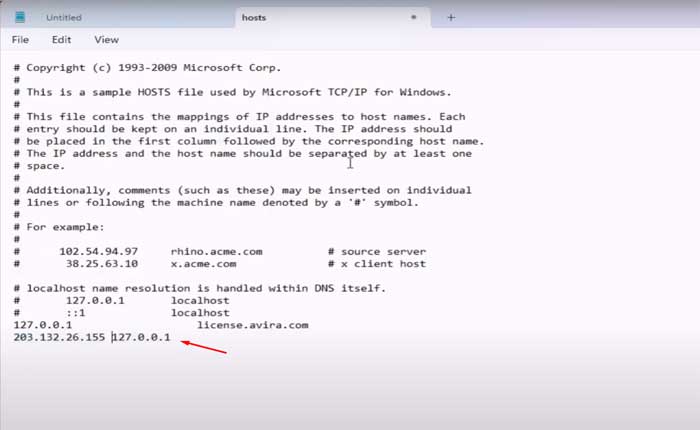
¿Te enfrentas a una congelación aleatoria en Assassin’s Creed 1? En caso afirmativo, no se preocupe, ha venido al lugar correcto.
Assassin’s Creed es un videojuego de acción y aventuras desarrollado por Ubisoft Montreal y publicado por Ubisoft.
Sirve como la primera entrega de la larga serie Assassin’s Creed.
Ambientado en un contexto histórico ficticio, el juego combina elementos de sigilo, parkour y exploración de mundo abierto con una rica narrativa impregnada de conspiración e intriga.
Assassin’s Creed ofrece una combinación de exploración de mundo abierto, movimiento de parkour y asesinatos sigilosos.
Los jugadores pueden atravesar las extensas ciudades del juego trepando edificios, saltando sobre tejados y mezclándose con la multitud para evadir la detección.
El combate implica una combinación de manejo de espadas, contraataques y uso estratégico de la espada oculta, un arma distintiva de los Asesinos.
Assassin’s Creed redefinió el género de acción y se convirtió en una serie querida.
Sin embargo, muchos jugadores experimentan problemas de congelación de juegos aleatorios mientras juegan Assassin’s Creed.
En esta guía le brindaremos algunas soluciones fáciles y efectivas para resolver el problema.
Cómo arreglar la congelación aleatoria en Assassin’s Creed 1
Aquí hay algunos pasos que puede seguir para resolver el problema:
Deshabilitar la conexión a Internet:
Muchos jugadores encontraron esto útil, por lo que vale la pena intentarlo.
Desconéctate de Internet mientras juegas.
El juego envía datos estadísticos a un servidor de Ubisoft, lo que puede provocar que el juego se congele.
Apagar Internet cancela automáticamente este proceso y hace que el juego se ejecute sin ningún problema.
Asegúrate de haber apagado Internet por completo e intenta jugar nuevamente.
Modificar archivo de hosts:
Algunas guías comunitarias de Steam sugieren realizar cambios en este archivo para evitar que el juego busque actualizaciones y parches, lo que podría provocar que se congele.
Aquí cómo hacerlo:
- Ve a tu explorador de archivos
- Ir a Disco local (C:)\Windows\System32\drivers\etc
- Busque el archivo titulado «Hospedadores» y cópialo en tu escritorio
- Abre el archivo «Hospedadores» con bloc de notas
- En el fondo de «Hospedadores» suelte esto (sin comillas) allí:
- “203.132.26.155 127.0.0.1 “
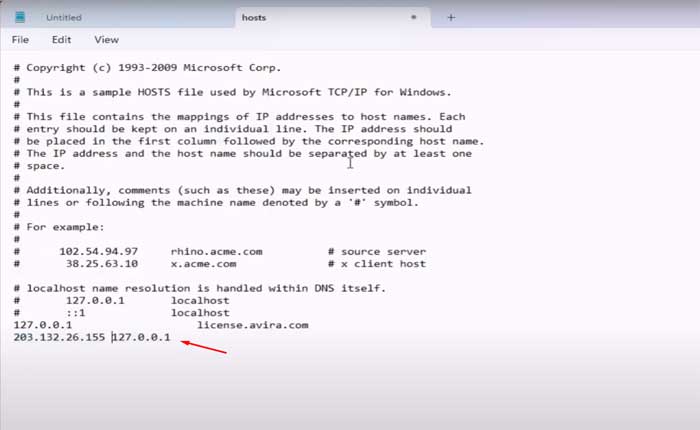
- Guárdalo y luego tráelo de nuevo a Disco local (C:)\Windows\System32\drivers\etc
- Reemplazar el viejo «Hospedadores» archivo con su versión editada.
Entonces tu problema debería estar resuelto.
Actualizar controladores de gráficos:
Si el problema persiste, intente actualizar sus controladores gráficos.
Los controladores de gráficos obsoletos o dañados pueden causar problemas de congelación en los juegos.
Asegúrese de que sus controladores de gráficos estén actualizados visitando el sitio web del fabricante de su tarjeta gráfica (NVIDIA, AMD, Intel) y descargando los controladores más recientes para su modelo específico.
Aquí cómo hacerlo:
Para tarjetas gráficas Nvidia:
- Visite el sitio web de descargas de controladores NVIDIA
- Ingrese los detalles de su tarjeta gráfica (serie, tipo de producto, sistema operativo, etc.).
- Haga clic en el botón ‘Buscar’ o ‘Iniciar búsqueda’.
- Descargue el controlador más reciente que coincida con su hardware y sistema operativo.
- Ejecute el archivo descargado y siga las instrucciones en pantalla para instalar el controlador.
Para tarjetas gráficas AMD:
- Vaya al sitio web de descarga de controladores AMD
- Ingrese la información de su tarjeta gráfica (familia de productos, producto, sistema operativo, etc.).
- Haga clic en el botón ‘Enviar’.
- Descargue el controlador más reciente disponible para su tarjeta gráfica y sistema operativo.
- Ejecute el archivo descargado y siga las instrucciones de instalación.
Verificar archivos de juego en Steam:
Si has instalado Assassin’s Creed 1 a través de una plataforma digital como Steam, puedes verificar la integridad de los archivos del juego para asegurarte de que no estén dañados ni falten.
Aquí cómo hacerlo:
- Inicie la aplicación Steam en su computadora.
- Navega hasta el «Biblioteca» pestaña en la interfaz de Steam.
- Localizar Credo del asesino en tu lista de juegos.
- Haga clic derecho en el Credo del asesino entrada en tu biblioteca de juegos para abrir un menú contextual.
- En el menú contextual, haga clic en «Propiedades» en el fondo.
- En la ventana Propiedades, navegue hasta el «Archivos locales» pestaña.
- Busque una opción que diga «Verificar la integridad de los archivos del juego».
- Haga clic en esta opción.
- Steam ahora comprobará la integridad de los archivos del juego comparándolos con los archivos del servidor.
Una vez completada la verificación, intenta iniciar el juego y comprueba si el problema del bloqueo está resuelto.
Contacta con el soporte de Ubisoft:
Si el problema persiste, considere comunicarse con el soporte de Ubisoft.
Es posible que tengan pasos de solución de problemas específicos para solucionar el problema.